时间:2019-04-26 09:36:55 作者:penghui 来源:系统之家 1. 扫描二维码随时看资讯 2. 请使用手机浏览器访问: https://m.xitongzhijia.net/xtjc/20190426/154582.html 手机查看 评论 反馈
哨子办公怎么使用考勤管理功能?哨子办公是一款非常不错企业办公软件,用户们可以在里面进行工作汇报、考勤签到等,那么我们该怎么使用哨子办公的考勤管理功能呢?下面就给大家分享哨子办公考勤管理功能使用方法。
1.点击客户端左下角的管理后台图标,进入管理后台(具有管理员权限的人员,才可以看到)
2.首先进入考勤管理的考勤人员统计选项卡。个人考勤数据的统计,授权人员可查看并导出,打印。
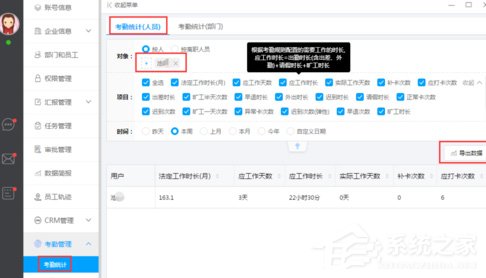
3.接着进入考勤部门统计(部门考勤数据的统计,授权人员可查看并导出,打印。)
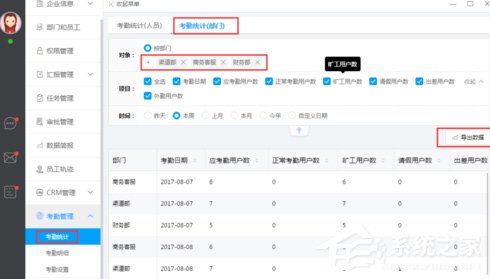
4.在进入考勤明细统计卡之后。公司人员各项考勤明细的查看,授权人员可查看并导出,打印。
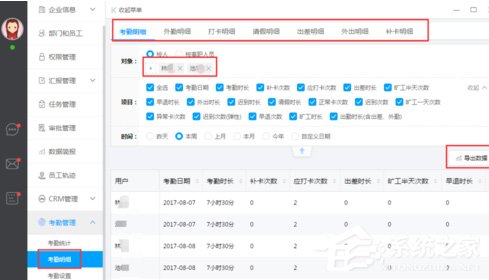
5.接着点击考勤设置选项卡(未新建考勤规则,公司所有人员和新进人员,默认分配到通用规则里。可根据公司需求新建不同的考勤规则 。
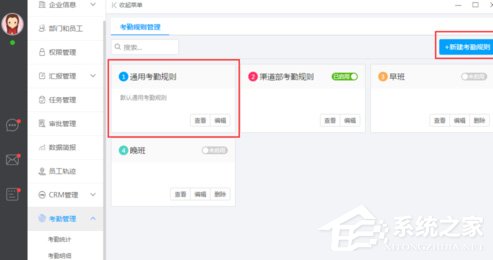
以上就是我为大家分享的全部内容了,更多软件教程可以关注系统之家。
发表评论
共0条
评论就这些咯,让大家也知道你的独特见解
立即评论以上留言仅代表用户个人观点,不代表系统之家立场